gho系统
HO系统是使用Norton Ghost软件备份的硬盘分区或整个硬盘的所有文件信息,通常用于快速恢复系统,以下是关于GHO系统的详细介绍:

GHO系统的特点
| 特点 | 描述 |
|---|---|
| 快速恢复 | GHO文件包含了操作系统、驱动程序和常用软件等所有数据,通过Ghost软件可以快速将整个系统恢复到备份时的状态,节省大量时间。 |
| 兼容性 | GHO系统通常经过优化,能够兼容多种硬件配置,但可能无法保证在所有新型号硬件上完美运行,特别是驱动兼容性方面可能存在问题。 |
| 便捷性 | 用户无需手动安装操作系统、驱动程序和常用软件,只需通过Ghost软件一键还原即可完成系统安装,操作简单方便。 |
| 潜在问题 | GHO系统可能包含一些不必要的垃圾文件,且由于是备份文件,可能无法及时更新系统补丁和驱动程序,存在一定的安全风险。 |
GHO系统的制作与使用
(一)制作GHO系统镜像
-
准备工作:
- 下载并安装Norton Ghost软件或其他支持GHO格式的备份工具。
- 准备一个足够大的存储空间来存放GHO镜像文件,通常建议至少8GB以上的U盘或移动硬盘。
-
制作过程:
- 打开Ghost软件,选择“备份”功能。
- 选择要备份的硬盘分区或整个硬盘,设置压缩选项以减小镜像文件大小。
- 指定保存GHO镜像文件的位置和文件名,然后开始备份过程。
- 等待备份完成,生成GHO镜像文件。
(二)使用GHO系统镜像恢复系统
-
准备工作:

- 将制作好的GHO系统镜像文件复制到U盘或移动硬盘中。
- 确保目标计算机已经设置为从U盘或移动硬盘启动。
-
恢复过程:
- 插入U盘或移动硬盘,重启计算机并进入BIOS设置,将启动顺序调整为从U盘或移动硬盘启动。
- 保存设置并退出BIOS,计算机将从U盘或移动硬盘启动并进入Ghost软件界面。
- 在Ghost软件中选择“还原”功能,指定GHO镜像文件的位置。
- 选择要恢复的目标硬盘分区或整个硬盘,确认无误后开始恢复过程。
- 等待恢复完成,计算机将自动重启并进入恢复后的系统。
GHO系统与ISO系统的区别
| 项目 | GHO系统 | ISO系统 |
|---|---|---|
| 文件格式 | GHO文件是使用Ghost软件备份的硬盘分区或整个硬盘的文件格式。 | ISO文件是光盘的镜像文件,可以刻录光盘或虚拟光驱。 |
| 安装方式 | 通过Ghost软件一键还原到C盘,实现快速安装。 | 需要解压后安装,可以自行选择驱动和补丁。 |
| 驱动兼容性 | 可能有驱动兼容性和蓝屏问题。 | 相对更好,可以自行选择适合的驱动程序。 |
| 系统更新 | 可能需要手动更新系统补丁和驱动程序。 | 可以更方便地更新系统和驱动程序。 |
常见问题及注意事项
(一)常见问题
- 驱动不兼容:由于GHO系统可能基于较旧的硬件配置进行备份,因此在新型号硬件上恢复时可能出现驱动不兼容的问题,可以尝试更新驱动程序或使用驱动精灵等工具进行自动检测和安装。
- 系统蓝屏:在恢复过程中或恢复后,系统可能出现蓝屏现象,这可能是由于硬件故障、驱动冲突或系统文件损坏等原因导致的,可以尝试进入安全模式进行故障排除,或重新安装系统。
- 恢复失败:如果恢复过程中出现错误提示或恢复失败,可能是由于GHO镜像文件损坏、目标硬盘空间不足或Ghost软件版本不兼容等原因导致的,可以尝试重新下载GHO镜像文件、检查目标硬盘空间或更换Ghost软件版本进行尝试。
(二)注意事项
- 备份前清理系统:在制作GHO系统镜像之前,建议先清理系统中的垃圾文件和无用程序,以减小镜像文件大小并提高恢复速度。
- 定期更新系统和驱动程序:为了保持系统的稳定性和安全性,建议定期更新系统和驱动程序,并将这些更新包含在GHO镜像文件中。
- 选择合适的Ghost软件版本:不同版本的Ghost软件可能存在兼容性问题,因此在使用前请确保选择与您的操作系统和硬件配置相匹配的Ghost软件版本。
- 注意数据安全:在制作和使用GHO系统镜像时,请注意数据安全,避免将敏感信息泄露给不可信任的第三方,并在操作完成后及时删除不再需要的镜像文件。
FAQs
问:如何更新GHO系统中的驱动程序?
答:更新GHO系统中的驱动程序可以通过以下几种方法实现:一是在恢复系统后,手动下载并安装最新的驱动程序;二是使用驱动精灵等自动检测和安装驱动程序的工具;三是在制作GHO系统镜像时,将最新的驱动程序集成到镜像文件中,以便在恢复系统时自动安装。

问:GHO系统镜像文件过大怎么办?
答:如果GHO系统镜像文件过大,导致无法存储或传输,可以尝试以下几种方法来减小文件大小:一是在制作镜像前清理系统中的垃圾文件和无用程序;二是使用Ghost软件的压缩功能来减小镜像文件的大小;
版权声明:本文由 芯智百科 发布,如需转载请注明出处。



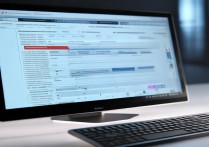



 冀ICP备2021017634号-12
冀ICP备2021017634号-12
 冀公网安备13062802000114号
冀公网安备13062802000114号